Sebelum menulis prosedur event kontrol dalam Visual Basic 2010 untuk menanggapi user's input , Anda harus mengatur properti tertentu untuk kontrol untuk menentukan penampilan dan bagaimana ia akan bekerja dengan event prosedur. Anda dapat mengatur properti dari kontrol pada jendela properti pada waktu desain atau runtime. Gambar 3.2 di bawah adalah jendela properti khas untuk bentuk dalam Visual Basic 2010 IDE:
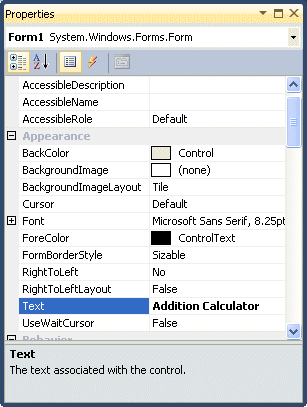 Figure 3.2
Figure 3.2
Judul form ditentukan oleh properti Text dan nama default adalah "Formulir 1". Untuk mengubah judul form untuk setiap nama yang Anda sukai, klik sederhana dalam kotak di sebelah kanan properti Text dan ketik nama baru, dalam contoh ini, judul "Addition Calculator". Perhatikan bahwa judul ini akan muncul di atas jendela. Di jendela properti, item muncul di bagian atas adalah objek yang sedang dipilih (pada Gambar 3.1, objek yang dipilih adalah Form1). Di bagian bawah, item yang tercantum di kolom kiri merupakan nama-nama berbagai properti yang berhubungan dengan objek yang dipilih sedangkan item yang tercantum di kolom kanan mewakili negara bagian properti.
Properti dapat diatur dengan menyorot item dalam kolom kanan kemudian mengubahnya dengan mengetikkan atau memilih pilihan yang tersedia. Anda juga dapat mengubah sifat-sifat lain dari bentuk seperti font, lokasi, ukuran, warna foreground, warna latar belakang, MaximizeBox, MinimizeBox dan lain-lain Anda juga dapat mengubah properti dari objek saat runtime untuk memberikan efek khusus seperti perubahan warna, bentuk, efek animasi dan sebagainya.
Sebagai contoh kode berikut akan mengubah warna bentuk menjadi kuning setiap kali bentuk yang dimuat. Visual Basic 2010 menggunakan RGB (Red, Green, Blue) untuk menentukan warna. The RGB kode untuk kuning 255,255,0. Saya dalam kode merujuk ke bentuk saat ini dan Backcolor adalah milik warna latar belakang form. Rumus untuk menetapkan warna RGB ke bentuk adalah Color.FormArbg (kode RGB). Prosedur acara adalah sebagai berikut:
Public Class Form1 Private Sub Form1_Load(ByVal sender As System.Object, ByVal e As System.EventArgs) Handles MyBase.Load
Me.BackColor = Color.FromArgb(255, 0, 255)
End Sub
End Class
Anda juga dapat menggunakan prosedur berikut untuk menetapkan warna pada waktu berjalan.
Private Sub Form1_Load(ByVal sender As System.Object, ByVal e As System.EventArgs) Handles MyBase.Load
Me.BackColor = Color.Magenta
End Sub
Kedua prosedur di atas akan memuat form dengan latar belakang magenta sebagai berikut:
 |